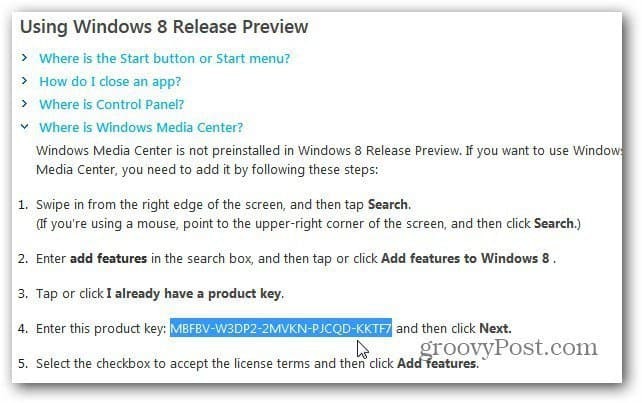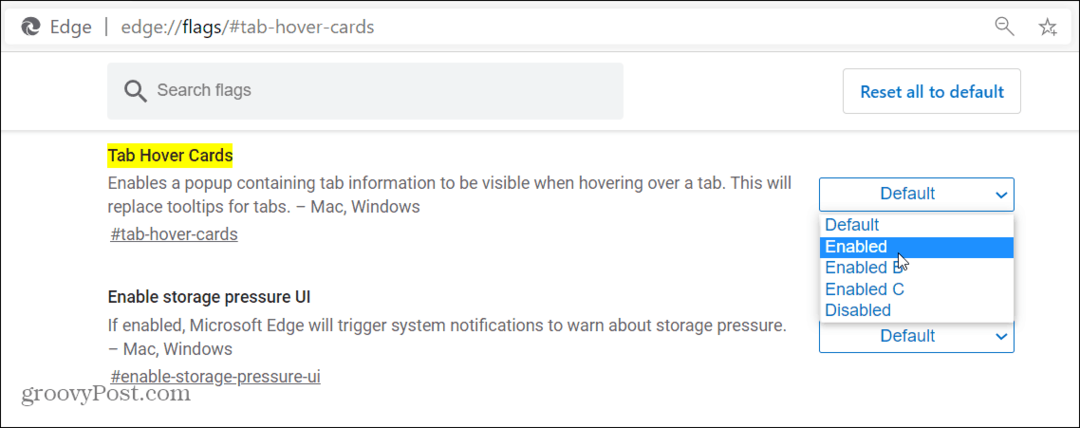Kako isključiti AirPlay
Zračna Igra Jabuka Junak / / April 02, 2023

Zadnje ažurirano dana

Kada završite sa streamingom s iPhonea ili Maca, poželjet ćete prekinuti vezu sa svojim AirPlay uređajem. Pomoću ovog vodiča naučite kako isključiti AirPlay.
AirPlay je brz i jednostavan način za strujanje zvuka i videa s jednog Apple uređaja na drugi. Zapravo, s uvođenjem AirPlay 2, možete streamati sa svojih Apple uređaja na bilo koji uređaj koji je kompatibilan s AirPlay 2, poput pametnih zvučnika ili pametnih televizora.
Kada završite sa strujanjem, poželjet ćete imati mogućnost brzog prekida veze. Srećom, isključivanje AirPlaya jednostavno je kao i uključivanje.
Evo kako isključiti AirPlay na svojim Apple uređajima.
Kako isključiti AirPlay dijeljenje zaslona na Macu
Korištenje AirPlaya za video na Macu nudi brojne prednosti. To je brz i jednostavan način za zrcaljenje cijele radne površine na drugi uređaj, kao što je Apple TV. Zapravo, možete dijeliti svoj zaslon s bilo kojim podržanim pametnim televizorom.
Međutim, nakon što završite, poželjet ćete ponovno isključiti Airplay. Postoji nekoliko načina na koje to možete učiniti.
Korištenje trake izbornika
Da biste isključili AirPlay na Macu iz trake izbornika:
- Klikni na Zrcaljenje zaslona ikonu na traci izbornika.
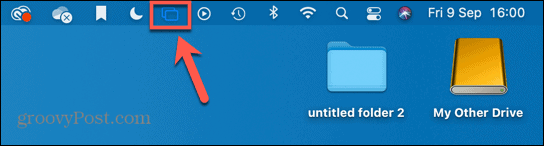
- Kliknite na plavu Dijeljenje zaslona ikona pored uređaja s kojim dijelite.
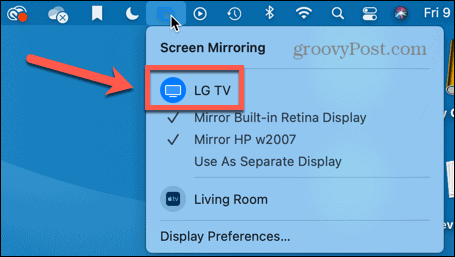
- Vaš se zaslon sada više neće dijeliti.
Korištenje postavki sustava
Ako ne vidite Zrcaljenje zaslona ikonu na traci izbornika, to je zato što je ova postavka isključena. U ovom slučaju morat ćete proći Postavke sustava.
Da biste isključili Airplay na Macu putem System Preferences:
- pritisni Ikona jabuke na traci izbornika.
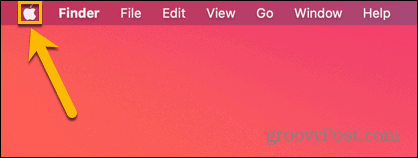
- Izaberi Postavke sustava.
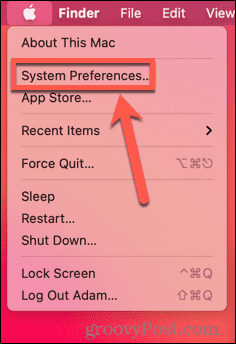
- Klik Prikazi.
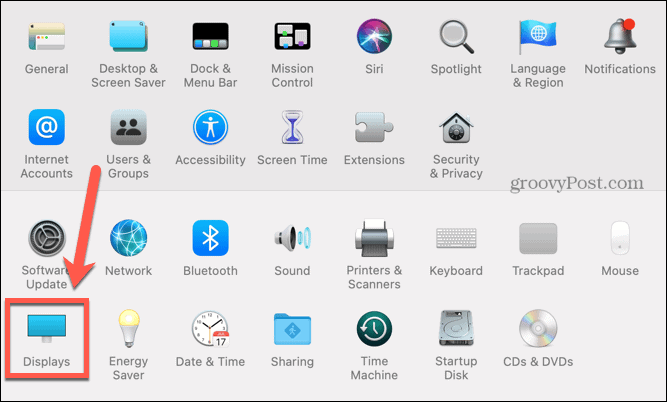
- Izaberi Isključeno od AirPlay zaslon padajući izbornik.
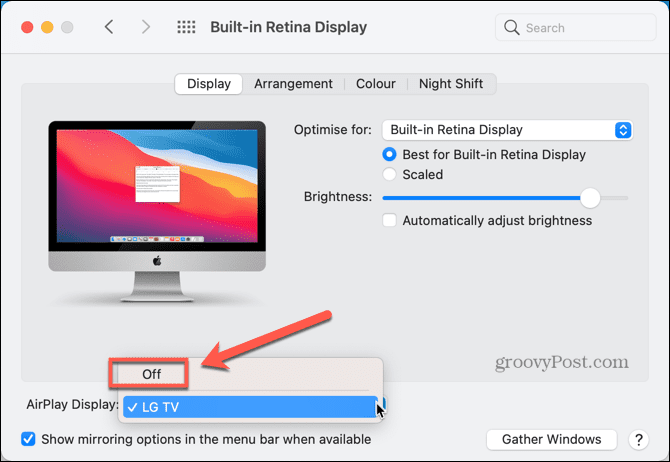
- Zrcaljenje zaslona sada bi trebalo prestati.
Ako želite Zrcaljenje ikonu za prikaz na traci izbornika u budućnosti, označite Prikaži opcije zrcaljenja na traci izbornika kada su dostupne.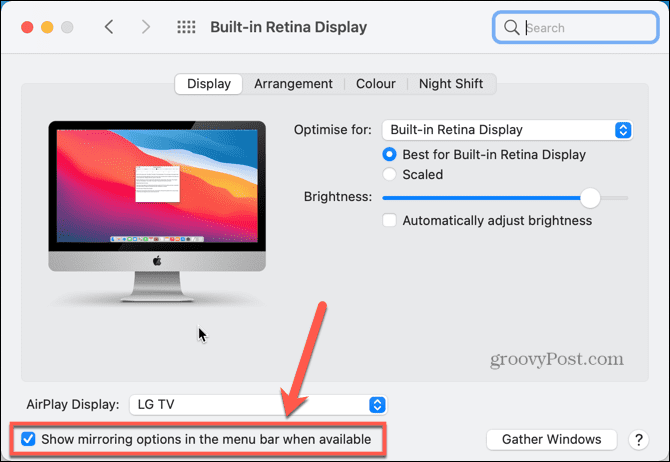
Kako isključiti Music AirPlay na Macu
Također možete strujati glazbu ili podcaste sa svog Maca na Apple TV, HomePod ili bilo koji drugi zvučnik koji je kompatibilan s AirPlay 2. Kada završite, onemogućavanje reprodukcije zvuka AirPlay prilično je jednostavno.
Za isključivanje audio reprodukcije pomoću AirPlaya na Macu:
- Kliknite na Kontrolni centar ikonu na traci izbornika.
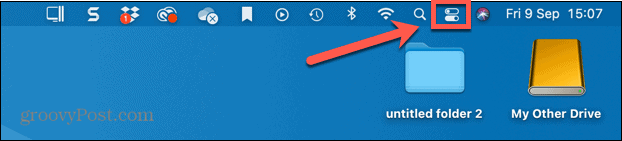
- Pritisnite plavu AirPlay ikona.
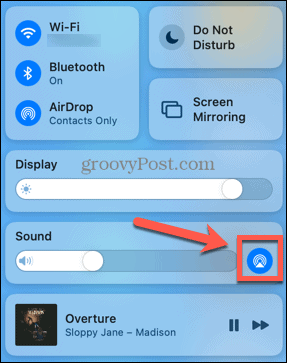
- Odaberite s popisa dostupnih zvučnika Interni zvučnici.
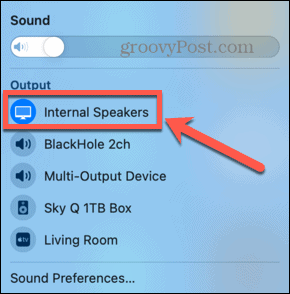
- Streaming će sada prestati.
Kako isključiti AirPlay zrcaljenje zaslona na iPhoneu i iPadu
Također možete strujati video ili audio s vašeg iPhonea ili iPada. Prekidanje veze malo se razlikuje ovisno o tome strujite li video ili samo audio.
Da biste isključili video AirPlay na iPhoneu i iPadu:
- Na iPhone X ili novijem uređaju ili iPadu s iOS 12 ili novijim, prijeđite prstom prema dolje iz gornjeg desnog kuta zaslona kako biste otvorili Kontrolni centar.
- Na iPhoneu 8 ili starijem ili iPadu sa sustavom iOS 11 ili starijim prijeđite prstom od dna zaslona prema gore da biste otvorili Kontrolni centar.
- Dodirnite Zrcaljenje zaslona ikona.
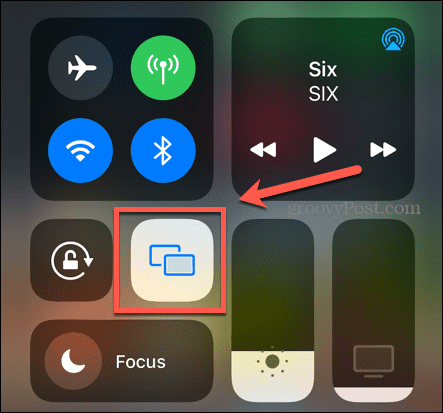
- Izaberi Zaustavi zrcaljenje.
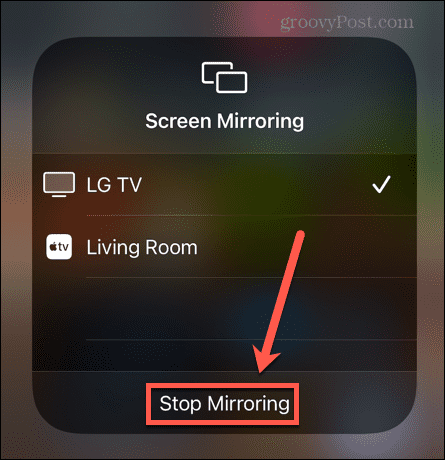
- Zrcaljenje će sada prestati.
Kako isključiti audio streaming na iPhoneu i iPadu
Ako strujite glazbu s iPhonea ili iPada, to također možete isključiti putem Kontrolnog centra, iako je to malo drugačija metoda.
Da biste isključili audio AirPlay na iPhoneu i iPadu:
- Na iPhoneu X ili novijem, ili iPadu sa sustavom iOS 12 ili novijim, prijeđite prstom od gornjeg desnog kuta zaslona prema dolje.
- Na starijim iPhone uređajima ili iPadima sa starijim verzijama iOS-a prijeđite prstom od dna zaslona prema gore.
- Dodirnite plavo AirPlay ikona na glazbenoj pločici.
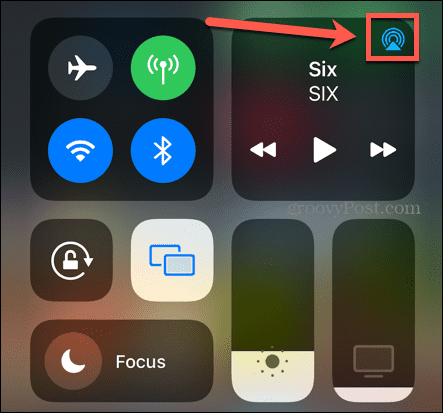
- Izaberi iPhone s popisa dostupnih govornika.

- Strujanje zvuka sada će prestati.
Omogućite da vaši Apple uređaji rade zajedno
Ako naučite kako isključiti AirPlay, kontrolirat ćete kako i kada vaši Apple uređaji i drugi kompatibilni uređaji rade zajedno. Postoji mnogo drugih načina na koje možete postići da vaši Apple uređaji lijepo igraju zajedno.
Na primjer, možete upotrijebite Apple Watch za otključavanje Maca, ili koristite svoj iPhone za otključavanje Apple Watcha. Možeš uparite svoj HomePod s Apple TV-om, ili čak aktivnosti prijenosa između vašeg iPhonea i vašeg Maca.
Kako pronaći ključ proizvoda za Windows 11
Ako trebate prenijeti ključ proizvoda za Windows 11 ili vam je samo potreban za čistu instalaciju OS-a,...
Kako očistiti Google Chrome predmemoriju, kolačiće i povijest pregledavanja
Chrome izvrsno pohranjuje vašu povijest pregledavanja, predmemoriju i kolačiće za optimizaciju rada vašeg preglednika na mreži. Njen način...
Usklađivanje cijena u trgovini: Kako doći do online cijena dok kupujete u trgovini
Kupnja u trgovini ne znači da morate platiti više cijene. Zahvaljujući jamstvu usklađenosti cijena, možete ostvariti online popuste dok kupujete u...